| 主机参考:VPS测评参考推荐/专注分享VPS服务器优惠信息!若您是商家可以在本站进行投稿,查看详情!此外我们还提供软文收录、PayPal代付、广告赞助等服务,查看详情! |
| 我们发布的部分优惠活动文章可能存在时效性,购买时建议在本站搜索商家名称可查看相关文章充分了解该商家!若非中文页面可使用Edge浏览器同步翻译!PayPal代付/收录合作 |
Win11麦克风电流声怎么消除?最近Win11用户在使用麦克风时,麦克风有明显的电流声,非常影响体验。那么造成这种情况的原因是什么呢?应该如何解决?来看看。吧
闪电的出现有很多原因。大致有以下五个原因:
1.麦克风连接问题
2.麦克风设置问题
3.声卡驱动程序问题
4.周边电器的影响
5.设备的静电影响
方法1:
1.先按[Win]键,或者点击任务栏上的[开始图标],然后点击固定应用下的[设置];

2.打开设置(Win+i)窗口,点击左侧的【Windows更新】;

3.然后在更多选项下,点击【高级选项(投放优化、可选更新、活动时间等更新设置)】;

4.在其他选项下,点击【可选更新(功能、质量、驱动更新)】;

5.当前路径是:Windows Update >:高级选项>:可选,单击[驱动程序更新] 。

方法二:
1.右键单击任务栏右下角的【声音图标】,在打开的菜单项中选择【声音设置】;

2.在声音设置窗口中,在高级下,单击[更多声音设置];

3.在声音窗口中,右键单击扬声器,在打开的菜单项中,选择[属性];

4.切换到[级别]选项卡,关闭麦克风声音;

5.在声音窗口下,切换到【录音】选项卡,选择麦克风,点击【右键】,在打开的菜单项中选择【属性】;

6.切换到[Level]选项卡,将麦克风加强改为[0]到。

版权声明:本文所有内容均由第三方贡献,版权归原作者所有。本网站不拥有其版权,也不承担本文所有内容引起的任何版权归属问题或纠纷。如有侵权,请联系info@zhujicankao。com,而本网在核实确实侵权后,有权删除第。条。
以上是我们本期分享的详细内容。本站部分内容来自网络,希望对你有帮助。请关注zhujicankao.com。
这几篇文章你可能也喜欢:
- 暂无相关推荐文章
本文由主机参考刊发,转载请注明:如何消除Win11麦克风的电流声,如何消除Win11的电流(如何解决win10电脑的电流) https://zhujicankao.com/87177.html
 主机参考
主机参考












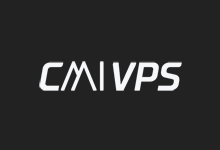


评论前必须登录!
注册